Наслаждайтесь различными настройками отображения на нескольких дисплеях
- Если у вас несколько дисплеев, Windows 11 позволяет настроить внешний вид каждого из них.
- Вы можете настроить несколько профилей настроек дисплея в Windows 11, чтобы переключаться между ними в зависимости от ваших потребностей.
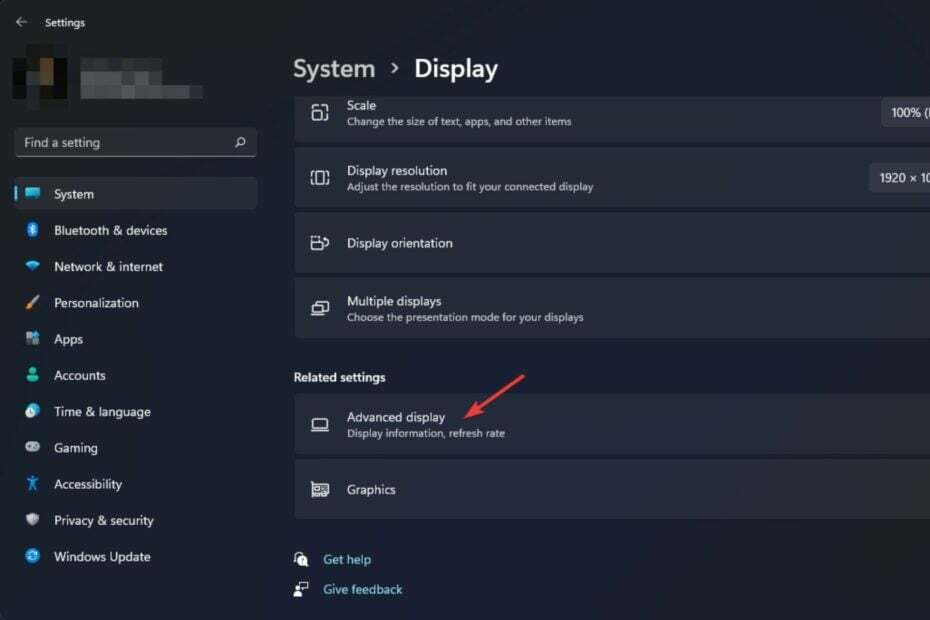
ИксУСТАНОВИТЕ, НАЖИМАЯ НА СКАЧАТЬ ФАЙЛ
- Загрузите Fortect и установите его. на вашем ПК.
- Запустите процесс сканирования инструмента для поиска поврежденных файлов, которые являются источником вашей проблемы.
- Щелкните правой кнопкой мыши Начать ремонт чтобы инструмент мог запустить алгоритм исправления.
- Fortect был скачан пользователем 0 читателей в этом месяце.
Одной из лучших функций Windows 11 является возможность легко работать с несколькими дисплеями. Несколько настроек дисплея отлично подходят для повышения производительности и позволяют вам иметь разные профили, особенно если вы хотите их различать.
Параметры дисплея управляются централизованно в Windows 11. Вы можете настроить несколько профилей, отключить дисплей из настроек дисплея и переключаться между ними по мере необходимости. Это особенно полезно, если у вас есть разные мониторы, настроенные для разных задач или вариантов использования.
Являются ли настройки дисплея Windows для каждого пользователя?
К сожалению, настройки дисплея Windows не для каждого пользователя. Когда вы создаете нового пользователя, у него автоматически будут те же настройки отображения, что и у вашей текущей учетной записи. Если вы измените настройки отображения в своей учетной записи пользователя, эти изменения будут отражены в учетных записях других ваших пользователей.
Это означает, что даже если вы являетесь администратором, стандартная учетная запись пользователя может изменять параметры отображения. Это подводит нас к следующему вопросу:Как запретить пользователям изменять настройки дисплея?
Большинство систем Windows настроены таким образом, что любой, кто использует компьютер, может изменить яркость экрана и выключить внешние мониторы — и если они предпримут эти шаги, они могут не понять, что это влияет на их собственный компьютер. функциональность.
Если вы работаете в большой среде, у вас могут быть пользователи, которым нравится возиться со своими мониторами. Хотя это может раздражать, это не конец света, но это достаточно большая проблема для других людей.
Если вы просто хотите, чтобы ваши пользователи не возились со своими настройками отображения, вы можете установить политику, которая не позволит им изменять настройки отображения. В случае настройки дисплея не сохраняются, мы рассмотрели этот вопрос в нашей обширной статье.
Как настроить несколько профилей параметров дисплея Windows 11?
1. Щелкните правой кнопкой мыши на Начинать кнопку и выберите Система из списка.
2. Нажмите на Отображать.
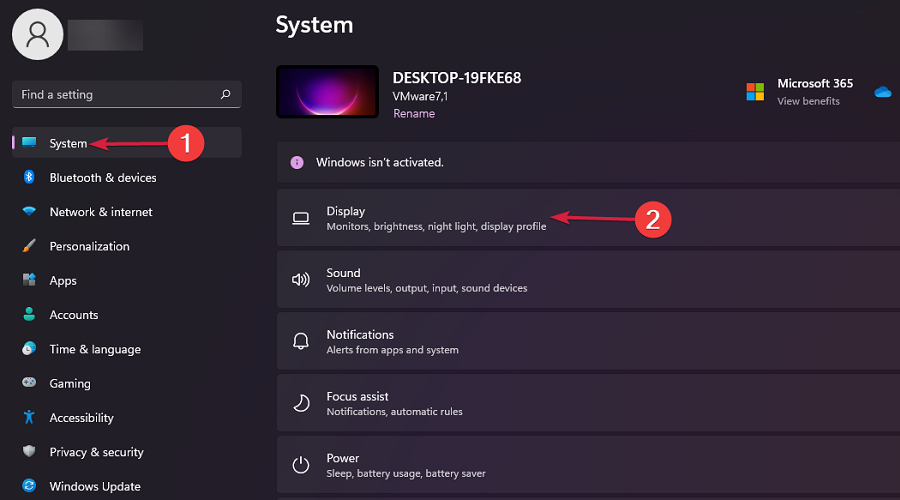
3. Перейдите к Расширенный дисплей.
4. Выберите дисплей и соответствующим образом настройте его параметры.
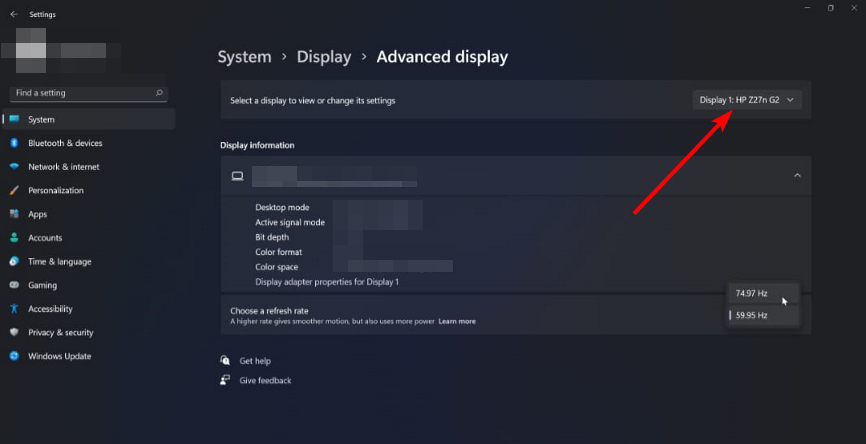
5. Затем вы можете переключиться на другой дисплей, настроить параметры и сохранить для создания другого профиля.
Вы можете легко настроить несколько профилей настроек дисплея с помощью встроенных настроек ПК с Windows 11.
Как только вы зададите настройки для одного дисплея, они станут уникальными для этого профиля. Помните, что это работает только в зависимости от количества подключенных дисплеев.
Если вы отключите дисплей, настройки будут стерты, так как он больше не будет активным. При повторном подключении вам придется изменить настройки.
- ИТ-администраторы согласны с тем, что Microsoft Purview может быть слишком навязчивой
- iCUE не работает после обновления? Исправьте за 3 шага
- Что такое Makecab.exe и как исправить его высокую загрузку ЦП
- Ошибка AADSTS51004 в Teams: как исправить
- Что такое Cscript.exe и для чего он используется?
Другой способ получить несколько оконных дисплеев — использовать переключатель профиля монитора. DisplayFusion позволяет переключаться между различными настройками отображения для вашего монитора.
Вы можете создать несколько профилей дисплея Windows и переключаться между ними с помощью переключателя профилей монитора. DisplayFusion позволяет создавать несколько пользовательских профилей настроек монитора, между которыми затем можно переключаться простым щелчком мыши.
⇒Получить DisplayFusion
Пользователи также жаловались на различные платформы сообщества, что они испытывают проблемы, когда Настройки дисплея зависают или зависают. Если вы столкнулись с похожими проблемами, вы будете рады узнать, что мы рассмотрели исправления в нашем руководстве.
Иногда, разрешение экрана меняется само но мы также рассмотрели проблему в нашей всеобъемлющей статье. В случае, если ваш Настройки дисплея выделены серым цветом, ознакомьтесь с нашим экспертным руководством о том, как решить эту проблему.
Сообщите нам, удалось ли вам настроить несколько профилей настроек дисплея, в разделе комментариев ниже.
Все еще испытываете проблемы?
СПОНСОР
Если приведенные выше рекомендации не помогли решить вашу проблему, на вашем компьютере могут возникнуть более серьезные проблемы с Windows. Мы предлагаем выбрать комплексное решение, такое как Защитить для эффективного решения проблем. После установки просто нажмите кнопку Посмотреть и исправить кнопку, а затем нажмите Начать ремонт.

![5 лучших MIDI-клавиатур для Garageband [Руководство на 2021 год]](/f/0f6273b9c68a8e5e94fcef198f49b8b2.jpg?width=300&height=460)
